iPhone 11、iPhone 11 Pro 、iPhone 11 Pro Max 主畫面右上角狀態列上的要如何叫電池出百分比 、電量百分比(電池趴數)?這問題對剛入手新機的蘋果用戶都會感到非常疑惑,為什麼設定內的電池控制沒有電池百分比選項開關了!那該如何讓他顯示出來呢?本篇告訴您答案。

Apple 會讓主畫面不顯示電池趴數,其實是有原因的,是因 iPhone 11、iPhone 11 Pro 、iPhone 11 Pro Max 受限於瀏海空間影響,導致必須要犧牲掉狀態列空間,替 Face ID 機種上的狀態列已經重新排列設計,也順便讓一些比較不需要的訊息隱藏起來。
iPhone 11、iPhone 11 Pro / Pro Max 顯示電池百分比方法
招式 1. 透過控制中心
當然想要讓 iPhone 11 、iPhone 11 Pro 系列的狀態列顯示電池百分比,還有辦法再讓它顯示,還可以透過 iPhone 右上頂端往下滑叫出控制中心。
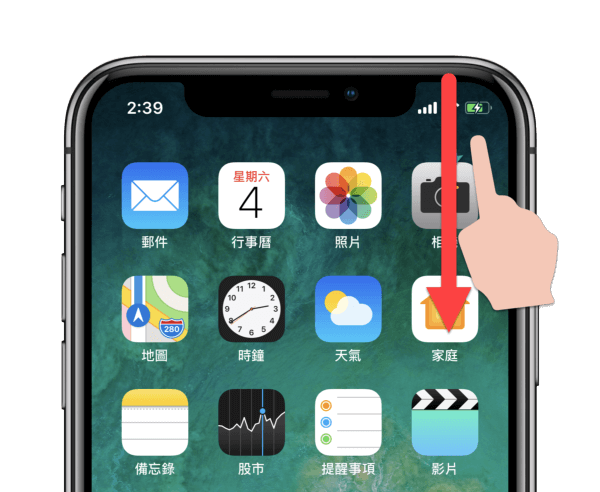
就會完整的顯示資訊,除了電池百分比外,連原本被隱藏的藍牙圖、電信名稱都一併會被顯示出來。
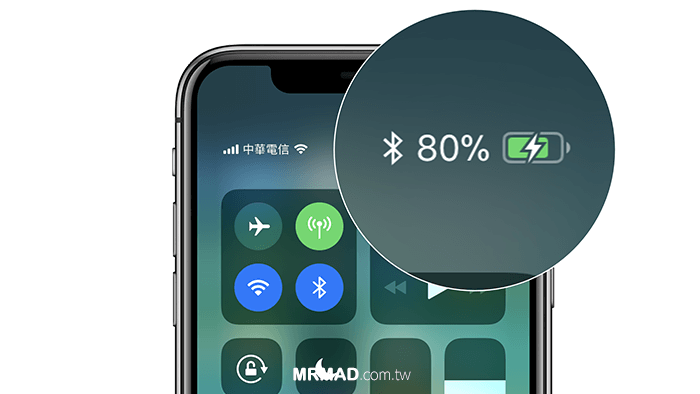
招式 2. 透過小工具
在解鎖畫面中往右滑動,就可以看見電池資訊。
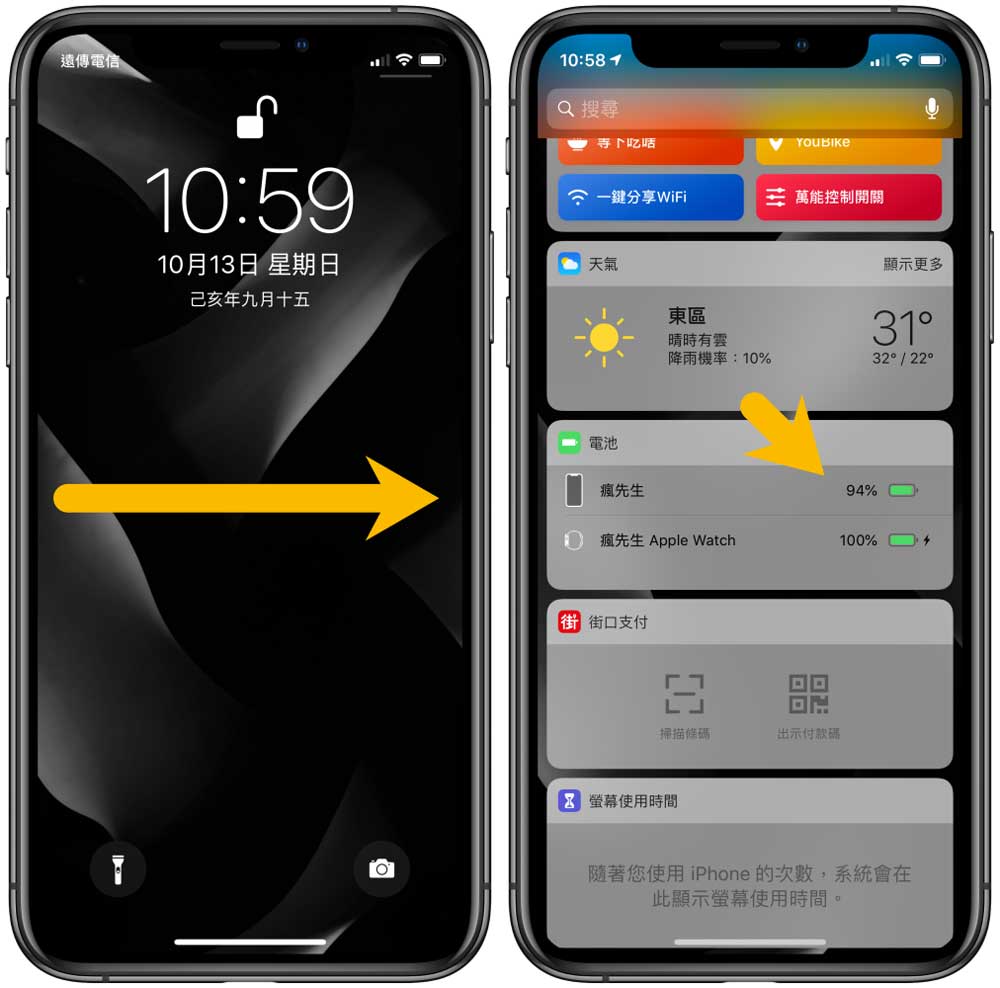
如果沒有顯示電池小工具,滑到最底,點擊「編輯」按鈕,將「電池」小工具加入,最後點選右上角「完成」即可顯示。
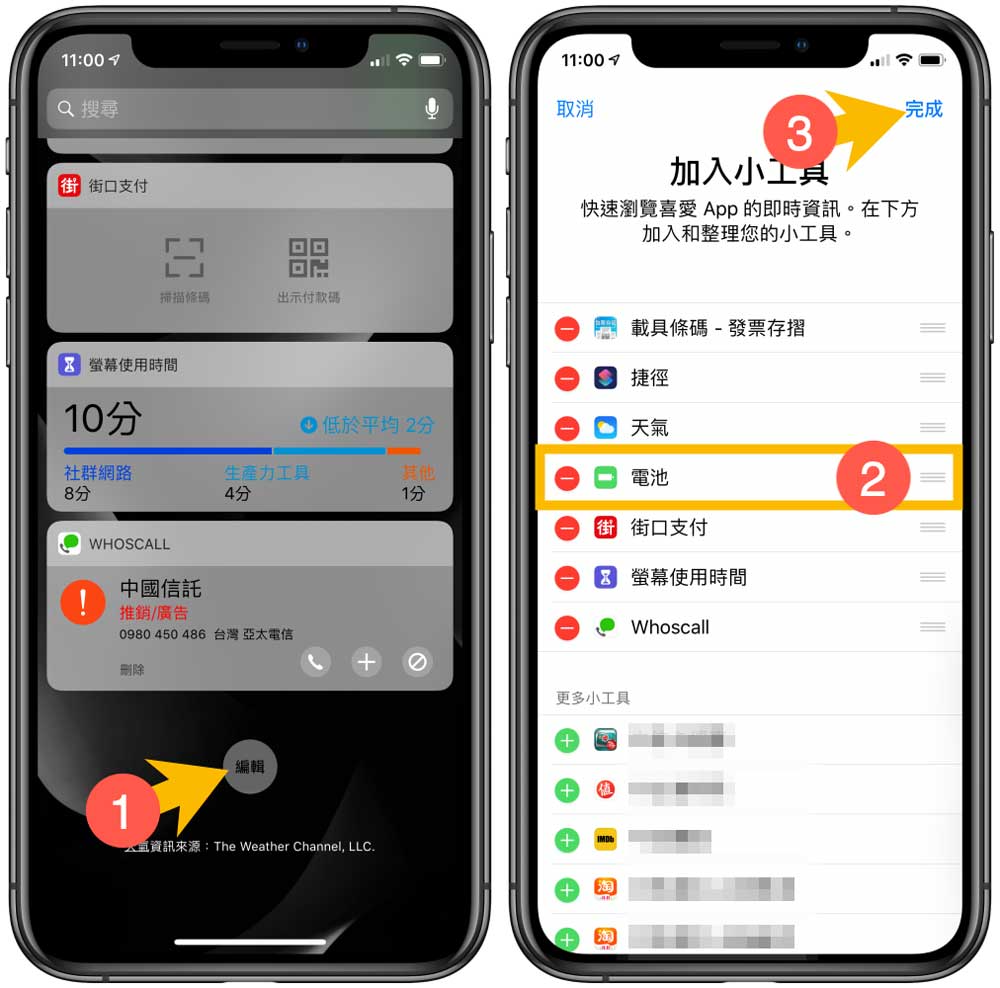
其實少了電池百分比也不會讓人這麼有壓迫感,隨時注意電量還剩餘多少。
越獄用戶解決方案
如果你是越獄用戶,不用等iOS推出更新開關,直接透過「這篇」或「這篇」來顯示電池百分比。
更多精選技巧:
想了解更多Apple資訊、iPhone教學和3C資訊技巧,歡迎追蹤 瘋先生FB粉絲團、 訂閱瘋先生Google新聞、 Telegram、 Instagram以及 訂閱瘋先生YouTube。